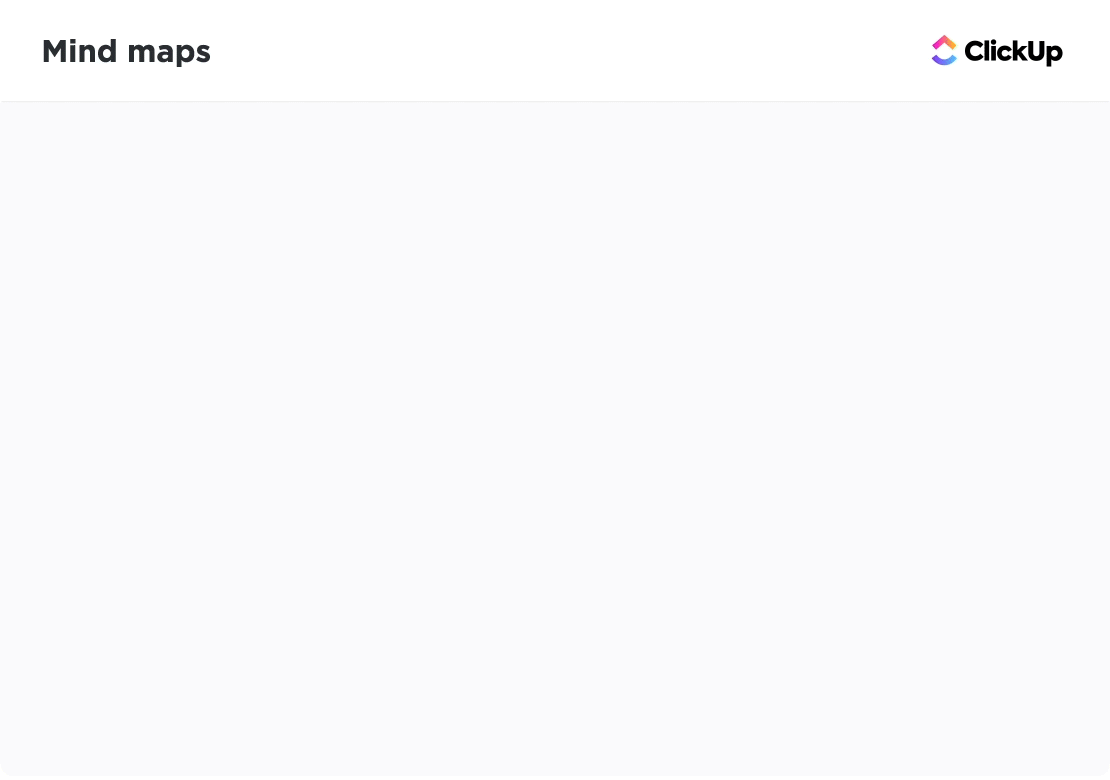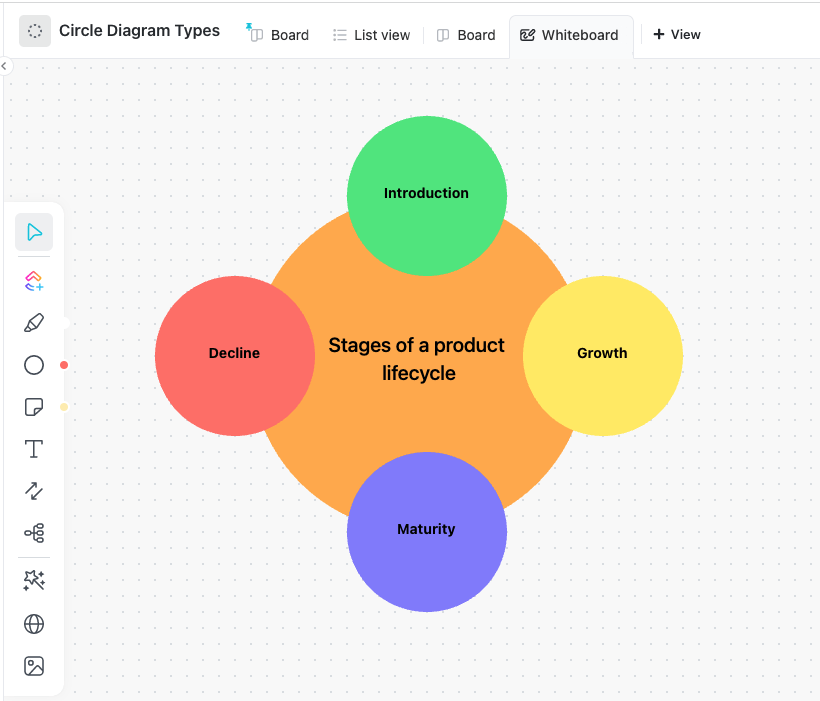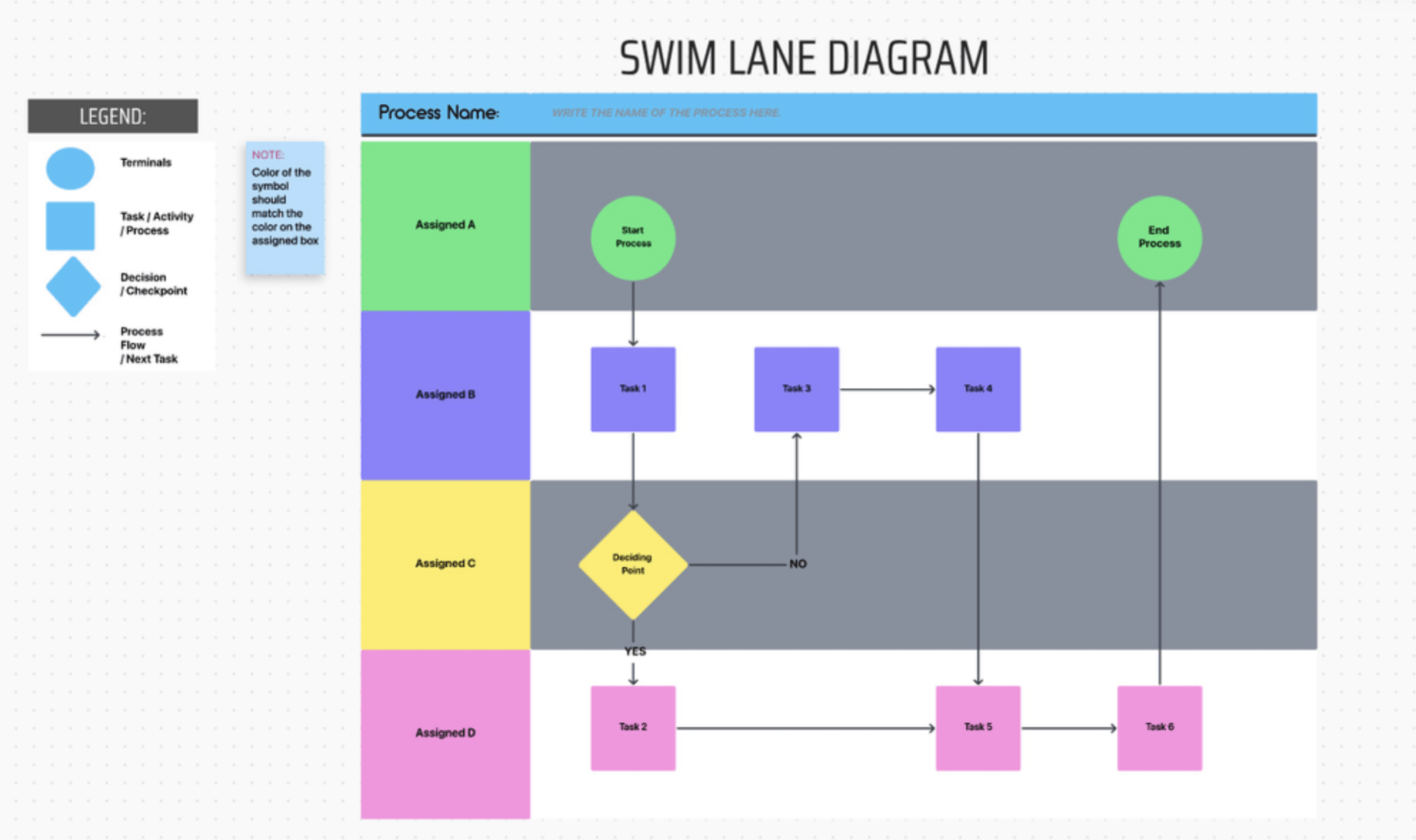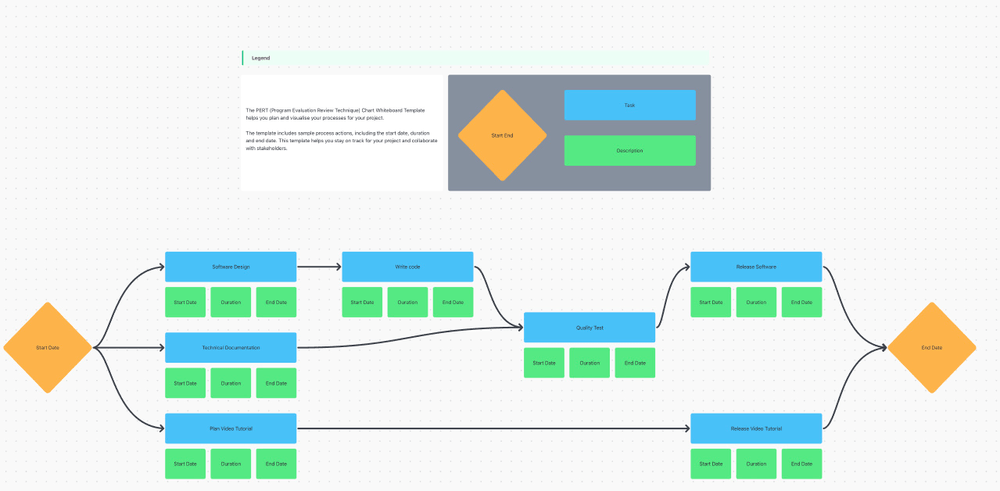量より質」という言葉を聞いたことがあるだろう?
中学生の頃、この言葉は生きるためのマントラだった。
しかし、そこが重要なのだ!私たちは今、質と量が人生に必要で不変の要素であることを知っている。
情報が質的なものであれ量的なものであれ、それらを正しく理解するためには、これらのアイテムを別々のものとして見る必要がある。そこで便利なのがグラフや図です。
数値情報は、列、折れ線グラフ、棒グラフ、あるいは個人的にお気に入りの円グラフなどで表されます。
一方、質的データ(1つの番号で定義されない情報)は、次のような図で表すのがよい。 マインドマップ または ガントチャート .
どちらも健全なビジネスの成功の鍵ですが、時には定性的な情報を最もよく伝えるための適切な図を考えるのは tough です。だからこそ、このブログを気に入っていただけるのです。
この記事では、どのようなワークフローにも必要なダイアグラムのトップ10を紹介します。どのような場合にダイアグラムを使うか、例、実際の体験談、素早くダイアグラムを作成するための必携のトリックなど、この記事を新しいガイドとして考えてみてください。
チームに必要な10種類のダイアグラム例
ここで先に進む前に、整理しておきたいことがある。質的データとは何か?
定性的データとは、数値で表したり数えたりすることができない情報のことです。これには、ワークフローのステップ、組織のメンバー、イメージ、コンセプト、タイムラインなどが含まれます。
量的データと同様、質的データにも、やることによって正しい表現方法と間違った表現方法があります。そのため、特定のダイアグラムタイプにコミットする前に、情報の目的を決定することが鍵になります。
これは難しいことのように聞こえるかもしれませんが、視覚学習者の皆さんは、実際に例を見ることでより理解できることでしょう!
では早速、例とともにお気に入りのダイアグラムを10個ご紹介しましょう。
P.S.この先に超便利なテンプレートがあります。
1.マインドマップ・ダイアグラム
もしあなたが 無料のプロジェクト管理ソフトウェア のような クリックUp マインドマップを使えば、この人気のあるワークフロー図を聞いたことがあるだろう。マインドマップは非常に優れた方法です。 を図式化するための優れたツールである。 ワークフローのプランニング、データの可視化、 新しいプロセスのブレインストーミング -やることなすこと、クリエイティブに感じること!
これらのダイアグラムは通常、1つの主要なアイデアから、またはブランチする最終目標を念頭に置いて始まり、そこからダイアグラムが自然に形になっていきます。ダイアグラムは非常に視覚的で、優れたものは柔軟性があり、カスタマイズ可能で、共同作業もできます。
ウェブや意識の流れのように、マインドマップはアイデア(ノード)をつなぎ合わせて、1つのアイデアがどのように広がっていくかを視覚的に伝えます。 プロジェクトフェーズ が次につながる。
クリックアップマインドマップで技術文書プロセスを俯瞰するワークフローを作成する
一番の魅力はそれだけではありません!マインドマップは構造化も無料フォームも自由自在。以下のようなリソースがあります。 デジタル・ホワイトボード マインドマップは、昼間の落書きと同じように、形やコネクター、メディアを追加したり、チーム全員を巻き込んだりすることができます。
マインドマップをいつ使うか?
マインドマップは、新しいビジネスプロセスやプロジェクトを計画するときによく使われるダイアグラムですが、企業内のさまざまな役割を説明するネットワークマップや、中心的な質問に対する可能な答えをブレインストーミングしたり、大きなテーマのサブトピックを探ったりするときにも使われます。
マインドマップはカスタマイズが可能です。さらに、多くの マインドマップの無料テンプレート やリソースを利用すれば、最初のマインドマップを作る過程で孤独を感じることはないだろう。
マインドマップを使って、個人生活や仕事におけるタスクのプランや戦略を具体化しましょう:
- ビジネスの成長
- OKR
- ブレインストーミング
- インフォグラフィック・プレゼンテーション
- オンボーディング
- ロードマップ
- タイムマネジメント
"そしてもっと!
マインドマップを作る準備はできましたか?まずはここから ClickUpによるシンプルマインドマップテンプレート を使って、ワークフローに命を吹き込もう。💜
ClickUpシンプルマインドマップテンプレートでアイデア出しを効率化しよう
2.階層図
耳を澄ませば、すべての選手から「ああ、ああ」とうなずきが聞こえてきそうだ。 世界中のClickUpユーザーから .階層図は私たちのプラットフォームの基盤です!
ロシアの入れ子人形のように、階層図は1つの包括的なトピック(組織全体や大規模な部門など)から始まり、その傘の下にあるすべてのものを類似した、より管理しやすい塊に分解して分類します。
クリックアップ独自の階層構造により、あらゆるサイズのチームを柔軟に編成できます。
階層システムについては、何日でもお話しすることができます!詳しくは ClickUp独自の階層システム は、ビジネスを拡大するための完璧なインフラを構築するお手伝いをします。
階層図はいつ使うのか?
階層図は、組織から部門、複雑なプロジェクト、日々のタスクまで、すべてを視覚的に整理する方法です。
組織図が各役割の人々の関係を示すのに対し、階層図は日々のタスクやプロジェクトが全体像の中でどのように位置づけられるかを示します。
3.マトリックス図
複雑な状況や大きな決定を理解するために使ったことがあるかもしれない!
複数のアイテムを分類するのに理想的なマトリックス図は、以下の要素で構成されています。 四象限 の4つの象限が2つの軸にまたがっている。それぞれの象限は異なるカテゴリーを表し、2つの軸は対立する2つの不変のテーマ-例えば、何かがどれだけうまくいっているか、あるいはうまくいっていないか、何かがどれだけ多く発生しているか、あるいは少なく発生しているか、など-を表すこともある。それでも、軸は必ずしも何かを表す必要はない。場合によっては、軸は単にデータを視覚的に4つの領域に分ける境界線の役割を果たす。
マインドマップのようなものだ、 マトリックステンプレート はカスタマイズ可能です。情報をリスト形式で四分位に分けたり、軸が表すものに対して特定の点にプロットすることができます。
マトリックス図を使用するのはどのような場合ですか?
マトリックス図は、個人的な領域でも仕事上の領域でも使用できます。プロジェクト管理者は、このタイプのダイアグラムを次のような場合に使用します:
- 新規プロジェクトの成功の可能性を判断する
- ビジネス戦略上必要な分野を特定する。
- 新しいアイデアの優先順位付けプロジェクトを比較する> > RACIマトリクスは、チームとプロジェクトマネージャーが組織的に活動できるようにするためのものである。RACIマトリックスの目的は、ステークホルダーを評価し、特定のプロジェクトにおける各人の役割と責任を文書化することである。 > > RACIマトリックスは、シンプルで消化しやすいものである必要があり、チームメンバーであれば誰でも難なくビューし、理解できるものでなければならない。RACIマトリックスの主な貢献者は、プロジェクトマネージャーとプロジェクトチームである。なぜなら、この図の最善の利用法は、各メンバーが互いの仕事に対するアカウントを保持することであり、同時に、プロジェクトマネージャーにとって参考資料として機能することだからである。 > この図は、各メンバーがお互いに責任を持ちながら、プロジェクトマネジャーが > > 正しい個人へ
 クリスチャン・フィゲロア
プロジェクト管理者
全米看護協会 (NCSBN)
クリスチャン・フィゲロア
プロジェクト管理者
全米看護協会 (NCSBN)
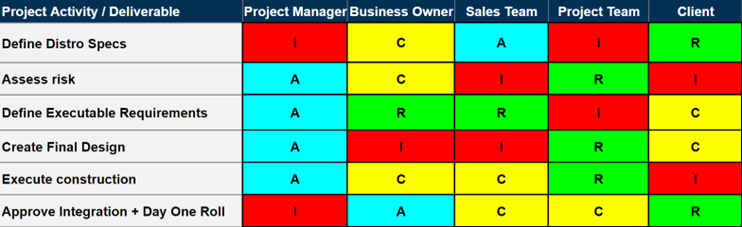
NCSBNのためのクリスチャン・フィゲロアによるマトリックス図の例
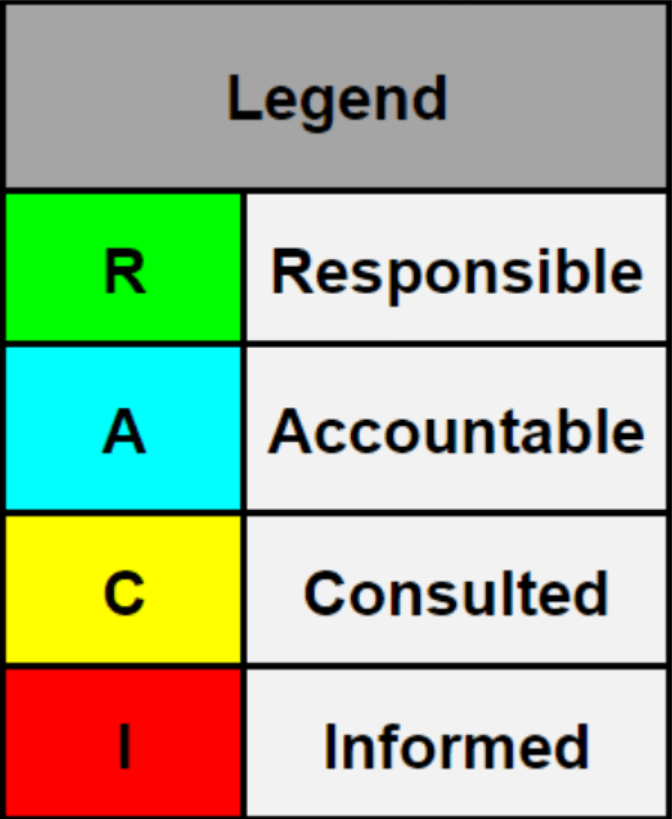
4.サークル図
円グラフは、古典的な円グラフの質的な対極にあるようなもので、さまざまな要素がどのように組み合わさって1つの製品やアイデア全体を作り出しているかを示します。しかし、ここで重要なのは、各要素が円(またはパイ)のどの程度を表しているかを伝える代わりに、円ダイアグラムのセクションはすべて均等に分割されているということです。
円ダイアグラムは、1つの円をある番号のカテゴリーで分割して作成することも、いくつもの円を円形に並べて作成することもできます。🤯
円ダイアグラムは、各構成要素に関連する色や画像でカスタムできます。また、同心円を使用してサークル図の各部分をランク付けし、各レイヤーの階層や重要性を伝えることもできます。
ClickUpホワイトボードで、形、テキスト、メモを追加し、円ダイアグラムのアイテムをタスクに変換することもできます。
円ダイアグラムをいつ使うか?
このタイプのダイアグラムは非常に汎用性があります。州を構成するさまざまな都市を示す場合でも、1つのプロジェクトを完了するのに必要な段階を示す場合でも、円形図は以下のようなミーティングに便利な優れた視覚教材です。
/参照 https://clickup.com/ja/blog/16186/undefined/ プロジェクト関係者 /%href/
新しいアイデアを提案したり、複数ステップのプロセスを分解したりしながら。
ボーナス *ステークホルダー・マネジメント・ソフトウェア* !
5.SWOT分析図
SWOT分析図はマトリックス図と非常によく似ており、チームによってはこの2つを使い分けている場合もある。それでも、SWOT分析図には狭義のオブジェクトがあります。
このリストにある多くのダイアグラムは、境界線が素晴らしくあいまいで、ニーズに合わせて曲げたりカスタム化したりできますが SWOTダイアグラム は必ずしも同じ方法ではありません。例えば、マトリックス図を微調整してSWOT図にすることはできますが、その逆はできません。そしてそれは、このダイアグラムの境界がその名前に明記されているからです!
S:強み W:弱点 O:機会 T:脅威
マトリックス図のように、2つの軸を使って4つの象限を作り、それぞれの象限にラベルを貼ってSWOTの4つの領域を表します。
SWOT分析図は、ビジネスや生産性が内的要因や外的要因に対してどのような位置づけにあるかを判断するために使用します。
- 製品の強みは何か?
- 内部的な弱点や、カスタマが製品を選ぶのを躊躇するような理由はないか?
- 外部からの機会をどのように利用すれば成長できるか?トレーニング、人材、リソースなど、改善に役立てることができる、あなたがコントロールできる明確な領域はありますか?
- 製品のパフォーマンスを脅かす外部要因は何か?別名、安価な代替品、障害物、類似の競合他社など。
SWOT図の創造性は、4つの象限の作り方、色、メディア、画像、リソースに追加する詳細のフォームに現れます。それがこのダイアグラムの魅力です!
紙やデジタルのホワイトボードに簡単に設定でき、好きなように図を埋めていくことができます。🎨
いつSWOT図を使うか?
ビジネスや生産性を問わず、SWOT分析図は、製品の市場適合性を判断したり、将来の成功を証明したりする鍵になります。
SWOT分析チャートは、ビジネスの強み、弱み、機会、脅威を特定し、評価するために使用することができます。
SWOT分析は静的なものではなく、情報が正確で最新であることを保証するために、定期的に実施する必要があります。
SWOT分析は静的なものではありません。成功につながる可能性の高い分野に努力を集中し、潜在的な問題に対処するための戦略を練るのに役立った。例 えば、新メンバーのオンボーディング・プロセスが大幅に改善され、チーム内への統合がより 迅速に行われるようになった。

いとうあさこ
神々しい睫毛
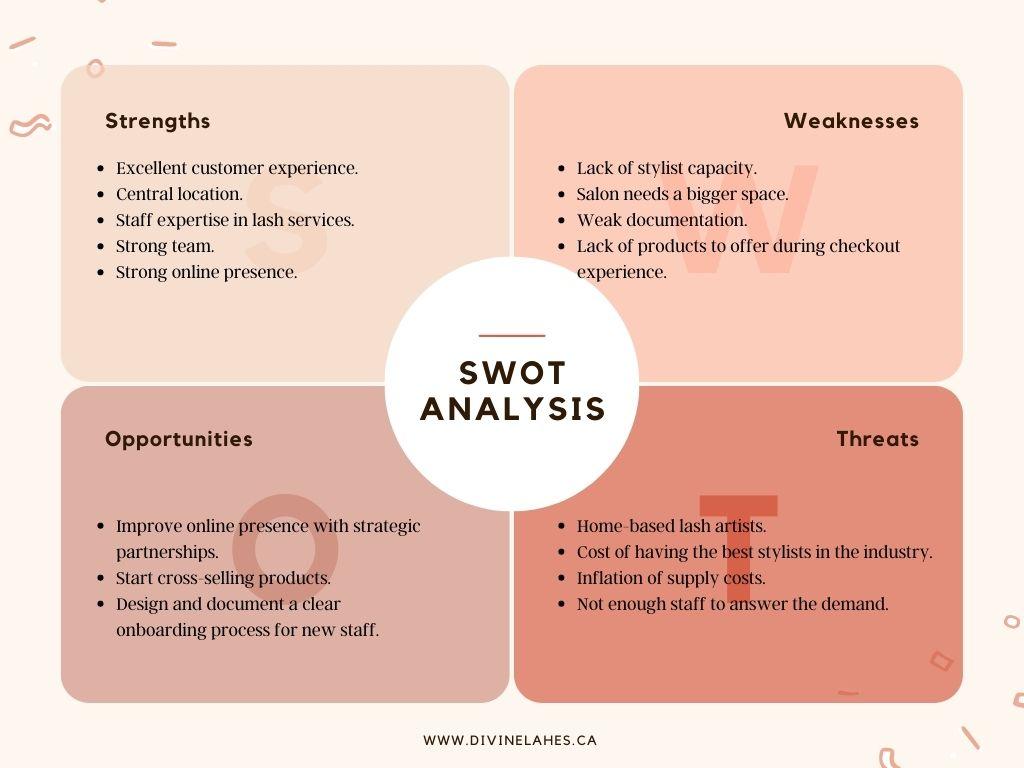
Divine Lashesの伊藤麻子によるSWOT分析図の例。
SWOT分析の恩恵を受けるには、自分のビジネスである必要はありません。リーダーとして、フリーランサーとして、起業家として、自分自身の強みや改善点を見極めるためにも、SWOT分析を活用することができます。
ビジネス戦略家として、私は四半期ごとに自分のビジネスのSWOT分析を作成し、クライアントにも同じことをやるようアドバイスしている。SWOT分析によって、リーダーは自分のビジネスの強みだけでなく、仕事が必要な弱い部分や、注意すべき外部の機会や脅威も思い出すことができる。ビジネスの世界、特にオンライン/デジタルの世界は急速に進化しているため、四半期ごとにSWOT分析を行うことで、ビジネスがトレンドを活用し、ビジネスやマーケティング戦略をタイムリーにピボットすることができる。
 ジェニファー・ドラゴ
CEO兼
ジェニファー・ドラゴ
CEO兼
/ジェニファー・ドラゴ https://www.peaktoprofit.com/ ピーク・トゥ・プロフィットLLC /%href/
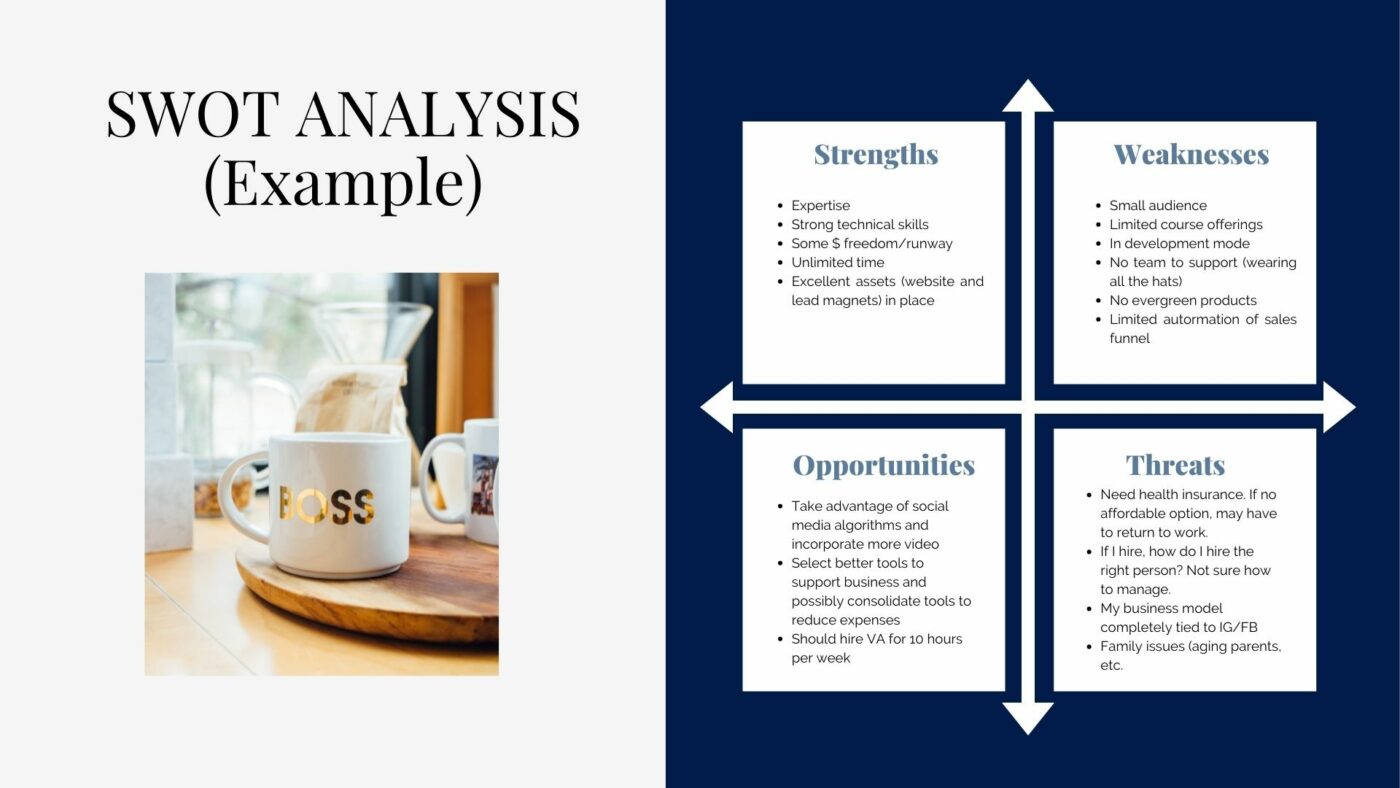
ピーク・トゥ・プロフィットのジェニファー・ドラゴによるSWOT分析図の例
6.組織チャート図
階層図と同様に、組織図は組織内の各ポジション間の役割と関係を分解したものである。組織図は、上から下へ、水平に、次のように表すことができる。 組織マトリックス あるいは、あなたにとって意味のある他の方法でも構わない。
あなたの 組織チャート 会社の家系図として、コマンドのチェーンが組織全体をどのようにフローし、誰が誰に直属するかを表現します。
を学ぶ ***Google スプレッドシートで組織図を作成する方法です。*
組織図っていつ使うの?
組織構造については、すでにかなりしっかりと把握しているように感じるかもしれませんが、組織図を作成することは常に良いアイデアです。 組織チャート チームメンバー、新入社員、潜在的な投資家、利害関係者へのリソースとして、手元にある。
さらに、「人生において唯一不変なものは変化である」。組織図を手元に置いておくことは、コマンドの最新情報、決定がグループ全体に与える影響、社内の動きなどを伝える最も効果的な方法であることが多い。
さらに、更新され、簡単にアクセスできる組織チャートは、社内のネットワーキングを促進する素晴らしい方法である。
従業員が部門を越えて協力したり、これまでミーティングをしたことがないようなメンター候補に声をかけたりできるようになります!
下記をご覧ください。 ***UMLダイアグラムツール* !
新興企業では、組織内の全員の足並みをそろえ、責任の役割を明確にすることが重要です。当社では、全社員のレポート作成構造を明確に示すために、ダイナミックな組織図を作成しています。全員がそれぞれの役割、責任、レポート作成構造を理解することで、私たちはより効率的に協力し、互いの期待を理解し、誠実かつオープンにコミュニケーションを取りながら共通の目標を達成することができます。

/参照 https://www.linkedin.com/in/itschadrubin/ チャド・ルービン /%href/
のCEO兼創設者。
/創業者 https://profasee.com/ プロフェシー /%href/
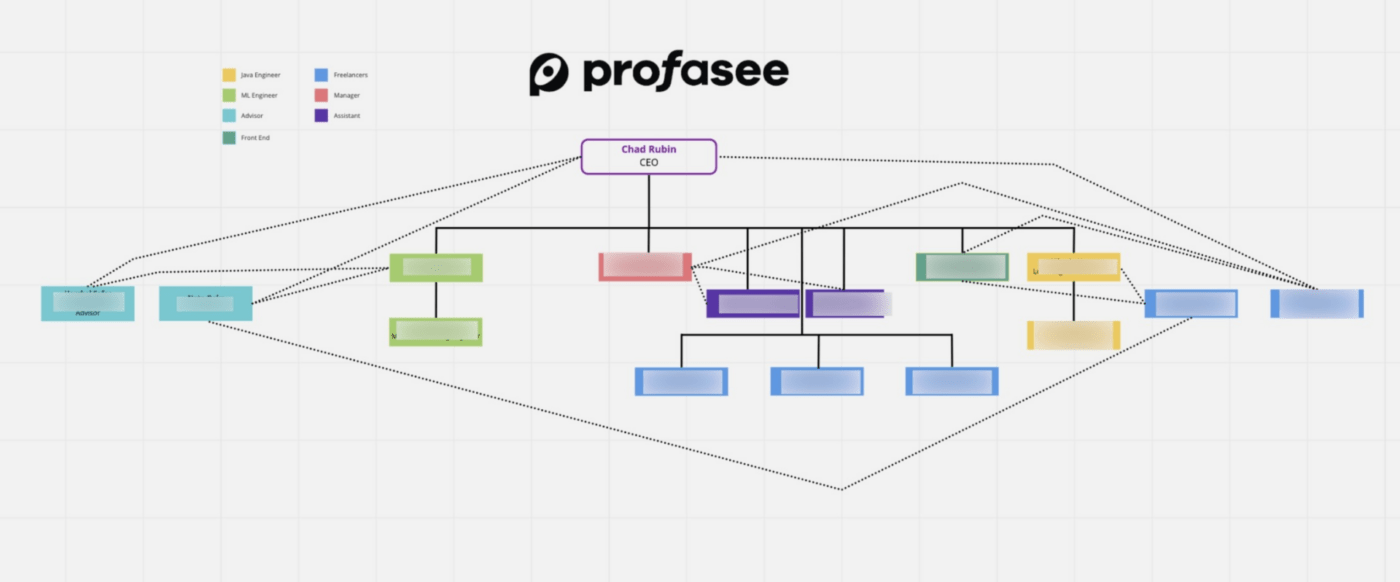
ProfaseeのChad Rubinによる組織チャート図の例。
7.ガントチャートダイアグラム
もう一つのClickUpお気に入り。💖
A ガントチャート図 プロジェクトのタイムラインを棒グラフで横に並べたもの。
マトリックス図と同様、ガントチャートも2軸で表される。X軸はタイムラインに直接関係し、プロジェクト全体をカバーするのに必要な日数、週数、月数を表します。Y軸には、プロジェクトを完了するために必要な各タスクが配置され、各タスクはタイムライン上のバーとして表されます。
各バー(タスク)を完了するのに必要な日数や週数に引き伸ばすことで、ガントチャートがフォームになります。各バーの開始日は各タスクの開始日を表し、バーの終了日はその期限を表します。
ClickUp3.0のガントチャートでタスクをグループ化、フィルタリング、非表示にすることで、すべての仕事のワークフローを追跡し、接続することができます。
ガントチャートの魅力の1つは、1つの画面でどれだけ多くの情報を伝えられるかということです。使用しているプロジェクト管理ソフトウェアや選択したテンプレートによって、ガントチャートは視覚的に伝えることができます:
- タスクのリレーションシップと依存関係
- /参照 https://clickup.com/features/milestones タスクのマイルストーン /%href/
- 一度に複数のプロジェクト
- プランと実際の期日
- その他いろいろ
かなりクールでしょう?ガントチャートはプロジェクト管理者の憧れです。
/ガントチャート https://clickup.com/ja/blog/7183/undefined/ ガントチャートガイド /ガントチャートガイド
なぜガントチャートがあなたの人生に必要なのかを知るために。
ガントチャート図はいつ使うのか?
ガントチャートは見やすく、設定も簡単なので、以下のようなほぼすべてのユースケースに最適です。 建設プロジェクト マーケティング・キャンペーン、教育、日常タスク、イベントプランニングなど。
そして 柔軟なテンプレート を使えば、自分のガントチャートを始めるのがこれまでになく簡単になります!このシンプルな
/ガントチャート https://clickup.com/templates/simple-gantt-t-180546792 ガントチャートテンプレート by ClickUp /ガントチャートテンプレート
は、ガントチャートの泉に足を浸してみたい人にとって完璧な出発点です。
ClickUp Simple Gantt Chart Templateで、早い段階で阻害要因を特定し、スムーズなプロジェクト完了のためにプロンプトを出しましょう。
8.ワークフロー図
質的データの素晴らしさは、非常に多くの異なる方法で表現できることです!このリストにあるさまざまなダイアグラムの例で、類似点がいくつかクロスオーバーしていることにすでにお気づきかもしれませんし、同じ情報セットを表現するために2つのタイプのダイアグラムをどのように使用できるかもお分かりになるかもしれません。
これらのダイアグラムのいくつかは、ある程度ワークフローのプランニングに役立ちます。 ワークフロー図 は、より具体的な最終目標を持ち、いくつかの譲れない情報を必要とします。
ワークフロー図には、以下のような利点があります。 時間とタスクを管理する 目標に到達するために必要な時間やタスクを管理する:
- やるべきこと
- 進行中のもの
- すでに終わっていること
これらのダイアグラムは、既存のプロセスの複雑さに応じてさまざまな形やフォームを取ることができますが、すべて論理的なものに従います、 タスクの開始から終了までのフローに従います。 タイムラインに照らし合わせて設定することで、予定通りに進んでいることを確認できる。
共通の特徴 ワークフロー図にはスイムレーンが含まれます。 を使い、誰がどのタスクに責任を持つかを定義し、タスクのリレーションシップを矢印やコネクターで示します。
Bonus: RACI チャート例 & **RACIチャートテンプレート !
ワークフロー図をいつ使うか?
ワークフロー図はプロジェクト管理でよく使われますが、仕事、四半期目標、教育プラン、新しい犬のしつけなど、事実上あらゆる個人的なプロセスにも使えます。
プロジェクトや目標の各フェーズを明確に地図化することで、ボトルネックを未然に防いだり、チーム間のコミュニケーションを改善したり、効率を高めたり、達成した物事に対する所有権を高めたりすることができます。私たちはそれが大好きだ。
ボーナス *親和性ダイアグラムのテンプレート* &
親和図テンプレート https://clickup.com/ja/blog/70149/undefined/ 親和図ツール /%href/
!
グループ・コーチング・プログラムやコーホートを運営するとき、運営、カリキュラム開発、提供、受講生サポートなど、すべての要素がバラバラに感じられることがあります。オンライン教育や資格認定プログラムの創設者のコンサルタントとして、私は、まとまりのあるプログラムを作ることが大切だと感じています。 プログラム管理 オンライン教育を効率的に運営するには、プログラム管理が不可欠である。
クリックアップでは、「グループコーチング」ワークフローの下に、この特定のトピックに基づいて整理された複数のフォルダを持つプライマリースペースを作成しました。スペース全体のカレンダービューを使用し、ClickUp内で色別にリストとフォルダを整理することで、今後どのようなライブセッションが開催されるのか、どの電子メールがどのようなステータスなのか、コミュニティグループのためにどのような投稿が予定されているのか、または書かれているのかを識別することができます。このワークフローは、バーチャルな学習体験のために最も理にかなっていますが、対面式の教育トレーニングに対応するように変更することもできます。

メロディ・ジョンソン、コース・コンサルタント創設者
/画像 https://clickup.com/blog/wp-content/uploads/2022/08/CleanShot-2022-08-15-at-13.43.33@2x.png コースコンサルタントワークフロー図例 /%img/
The Course ConsultantのMelody JohnsonがClickUpで作成したワークフロー図の例です。
9. フローチャート図 ワークフロー図に似ている、
フローチャートは経路を視覚化する を視覚化する。
まず、図の始点と終点を明確に定め、次にプロセスの各ステップを形で表します。これらの形を線や矢印で接続し、操作の注文を表現します。
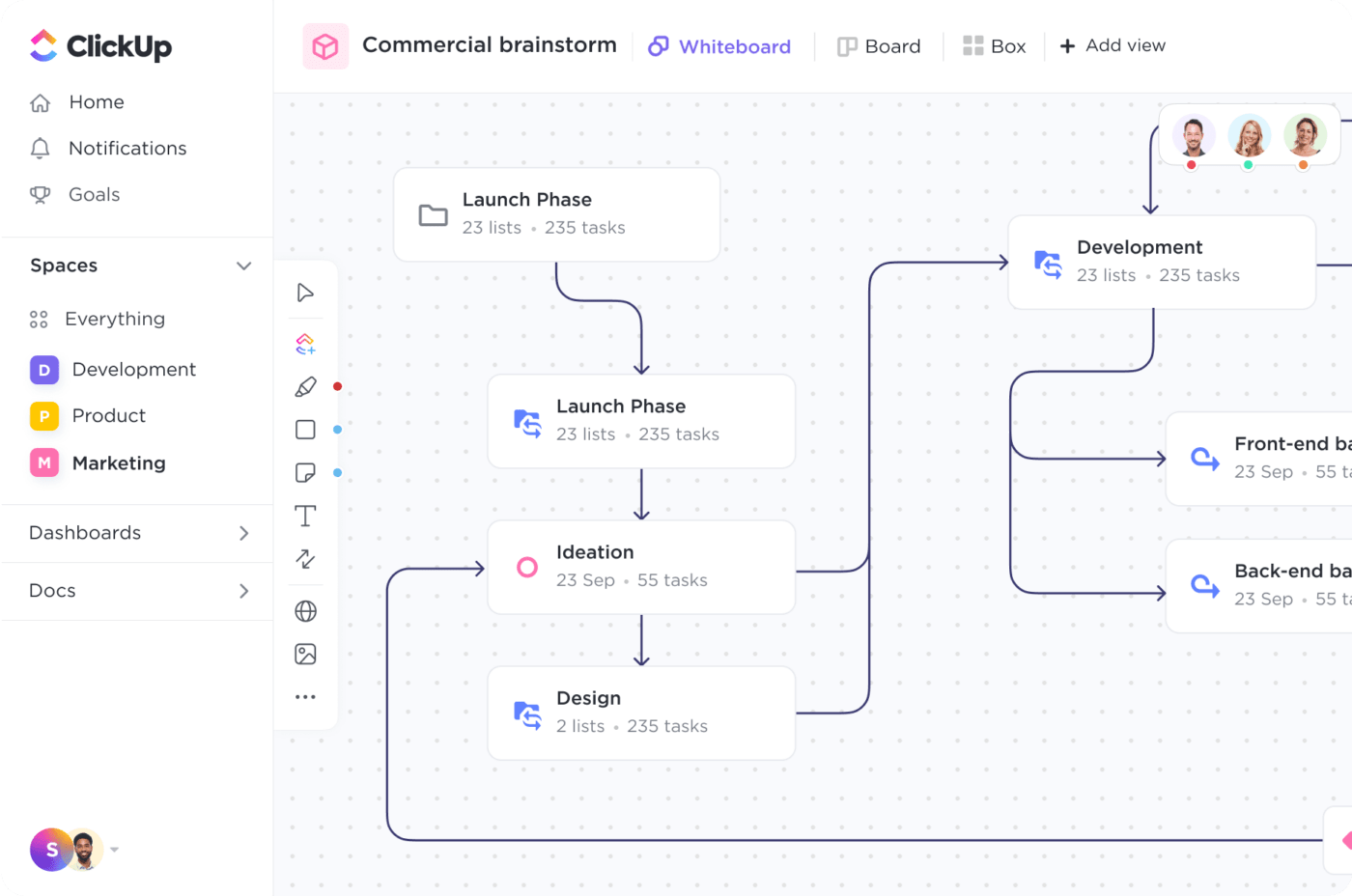
クリックアップホワイトボードは、夢のフローチャートを作成するために必要なすべての創造的でコラボレーション機能を提供します。
フローチャート図はいつ使うのか?
フローチャートは一般的に、最初から最後までの一連のイベントをマップするために使用されますが、何かが変更された場合に備えて、図に追加のプロセスを追加するために、形に「はい」または「いいえ」のオプションを追加することもできます。
患者と接したり、カスタマーサポートをしたり、問題を解決したりする医療ポジションでは、これは非常に役立ちます!
プロジェクト管理者にとって、フローチャートは、新しい事業を完了するために必要な時間、リソース、ステップを測るための優れた出発点です。
使用方法 ClickUpのスイムレーンフローチャートテンプレート を次のプロジェクトにご利用ください!
クリックアップのスイムレーンフローチャートテンプレートでホワイトボードを使ったワークフローを最大限に活用しよう
10.PERTチャート図
リストの最後を飾るのは
/参考文献 https://clickup.com/ja/blog/37234/undefined/ PERTチャート図 /%href/
これはマインドマップのようなもので、主に次のことに焦点を当てる。 プロジェクト・マイルストーン を構成する
/を構成する https://clickup.com/ja/blog/5300/undefined/ クリティカルパス /%href/
.
フローチャートのように、
/フローチャートのように https://clickup.com/ja/blog/43458/undefined/ PERTチャート /%href/
形(タスク)を矢印で接続し、プロジェクトのイベントのフローを伝えるが、プロジェクトのプロセスの最新情報を提供するというよりも、タスク関係を定義するために使用される。
しかし、適切なプロジェクト管理ソフトを使えば、PERTチャートを大いに活用することができる!Program Evaluation Review Techniqueの略で、PERTチャートは、完了するまでの複数の経路を視覚化し、最も重要なタスクに優先順位をつけるのに役立ちます。
PERTチャートの欠点は、設定、編集、更新に少し時間がかかることです。幸いなことに、このような直感的でダイナミックなテンプレートがあります。 ClickUpによるPERTチャートテンプレート は、まさにこの課題に取り組むためにデザインされました。
クリックアップのPERTチャートテンプレートは、プロジェクトの詳細なビジュアルタイムラインを作成するのに役立ちます。
いつPERTチャート図を使うか?
PERTチャートは、プロジェクトをより高いレベルで垣間見ることができます。PERTチャートは、プロジェクトのプランニングに役立ちます。 マイルストーン やクリティカルパスの敷設に役立つ。さらに、PERTチャートは、特に明確な見積もり時間を念頭に置いてプロジェクトに臨んでいない場合、各タスクにかかる可能性のある時間を知ることができます。
ボーナス
/参照/ https://clickup.com/ja/blog/58065/undefined/ Draw.ioの代替案* /%href/
ビジネス用のウェブアプリケーションを構築する際、PERTチャートを使いました。私はエンジニアではありませんが、私の共同創業者はエンジニアなので、彼が私たちのシステムのフローと、それらが互いにどのように依存/非依存関係にあるかを示すチャートを構築することは不可欠でした。
このチャートのおかげで、私はデータのフロー、アプリケーションのレンダリング、異なるシステム間をデータが流れるタイムラインを視覚化することができます。このチャートを使うことで、私の共同創設者は、アプリケーションで現在生じている問題を簡単に明確にすることができ、チーム全体の他の個人や私と共有することができます。
 ニック・コッター
の創設者。
ニック・コッター
の創設者。
/ニック・コッター https://www.growann.com/ グローワン /%href/
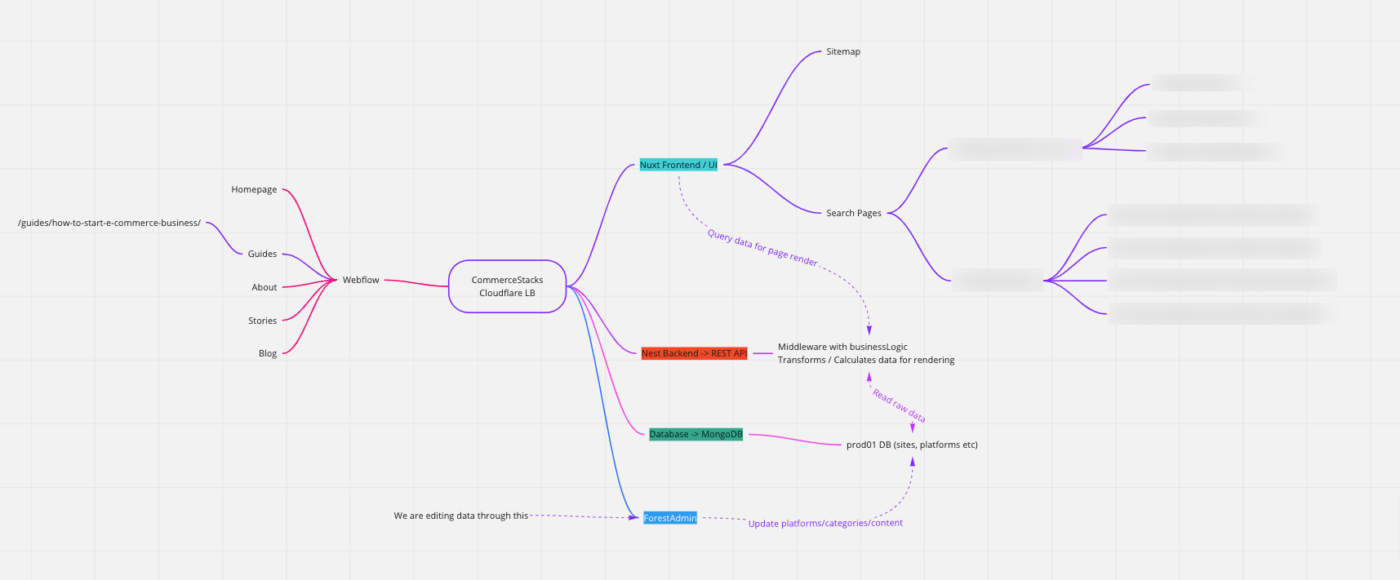
GrowannのNick CotterによるPERTチャート図の例。
ClickUp を使用したダイアグラムの作成
さて、たくさんのダイアグラムがありましたが、いずれはこれらすべてを使う必要が出てくるでしょう!しかし、この仕事だらけのトンネルの先には光があります。 ClickUp . 😊
ClickUpはプロジェクトを管理し、美しいダイアグラムを作成し、他のタブを開くことなくチームと仕事ができる究極のオールインワン生産性プラットフォームです。マインドマップ、ガントマップ、デジタルホワイトボードツールなど、ClickUpのカスタマイズ可能な機能リストはますます充実しています!
私の仕事を紹介します。🤓
クリックアップのガントチャートビュー
ClickUpは、チームや業界のサイズに関係なく、プロセスを最適化し、時間を節約するように設計されています。一般的に、ガントチャートを作成するだけでも多くの仕事があり、また、そのチャートがあなたにとって有用であり続けるように手動で更新する必要があります!しかし、ClickUpは違います。👏 ClickUpのガントチャートビュー のガントビューはワークフローに直接接続されており、進捗を反映するために自動的に更新されます。
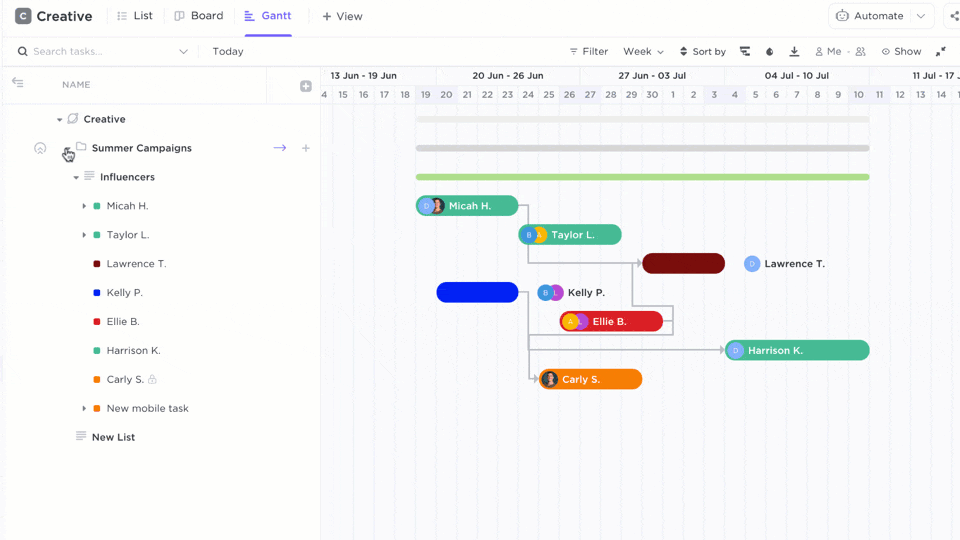
ガントチャートビューのサイドバーに担当者や期日などのアイテムを表示する
タイムラインは、タスク、期限、開始日をプロジェクトに追加していくうちに、自然と形になっていきます。
クリックアップマインドマップ ClickUpマインドマップ マインドマップは、プロジェクトの進捗を示すネットワーク図の作成に最適です。マインドマップは、組織図、フローチャート、PERTチャート、ワークフローチャートなどにも最適です!
ClickUpの直感的なドラッグ&ドロップ機能を使って、アイデア、タスク、ワークフローなどを視覚的にプランニングし、整理しましょう。ブランチをドラッグしてタスクのリレーションシップや依存関係を表示したり、ノードの位置を調整してワークスペースを整理したり再配置したりできます。
また、マインドマップをタスクに関するすべてにしたくない場合は、ブランクモードをお試しください!ノードは特定のタスク構造に縛られないので、思いのままに創造性を発揮できます。❤️🔥
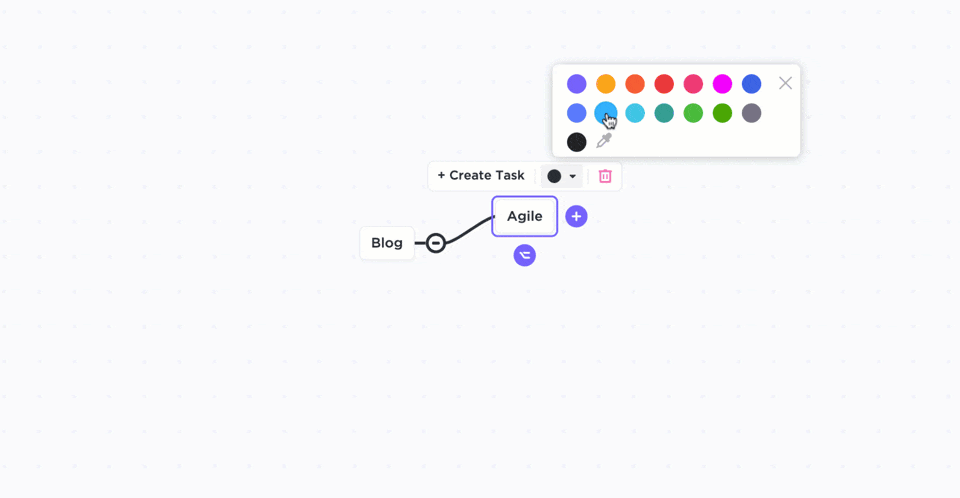
ClickUpのブランクモードでマインドマップをゼロからカスタムしよう。
クリックアップホワイトボード デジタルホワイトボードソフトウェア 今、ホワイトボードが流行っていますが、クリックアップはホワイトボード機能を一から自社で構築できる数少ないプラットフォームの一つであることをご存知ですか?🍪
クリックアップ ホワイトボード は、マインドマップ、マトリックス、SWOT、サークル図など、事実上あらゆる種類のチャートや図を描くための無限のキャンバスを提供します。ClickUpでは、コラボレーティブなホワイトボード専用のダイアグラムテンプレートを多数用意しています。 時間の節約 を読んで、早速始めよう。
ClickUpタスクに直接変換してワークフローに接続する形を追加し、タスク間の接続を描画して、タスクの注文を簡単に表示できます。

ClickUpホワイトボードで形をタスクに変換し、フローチャートを即座に実行に移しましょう。
クリックアップホワイトボードは、あなたの経験レベル、創造性の快適さ、希望するダイアグラムのタイプに関係なく、あなたの新しいお気に入りのおもちゃになるでしょう。
クリックアップホワイトボードは、あなたの新しいお気に入りのおもちゃになることでしょう。 無料です。 ?
ClickUpのマインドマップ、ガントチャートビュー、ホワイトボードで、より簡単に、よりビジュアルに、より直感的に図解プロセスを進めましょう!📈